
Índice:
- Autor John Day [email protected].
- Public 2024-01-30 11:40.
- Última modificação 2025-01-23 15:03.
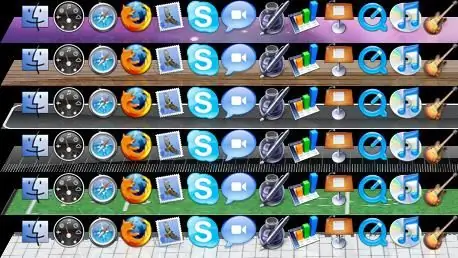
Este Instructable irá ensiná-lo a criar seu próprio dock! Esta é uma maneira fácil e legal de personalizar o OS X Leopard. Antes de começar a projetar, você precisa baixar alguns softwares. Se não quiser projetar seu próprio dock, baixe um super legal gratuitamente no LeopardDocks. Se você fizer isso, não precisará do Gimp ou do Photoshop. Você precisa do software: Um programa de edição de fotos como o Gimp ou Adobe PhotoshopSwap my Dock
Etapa 1: Projete sua doca
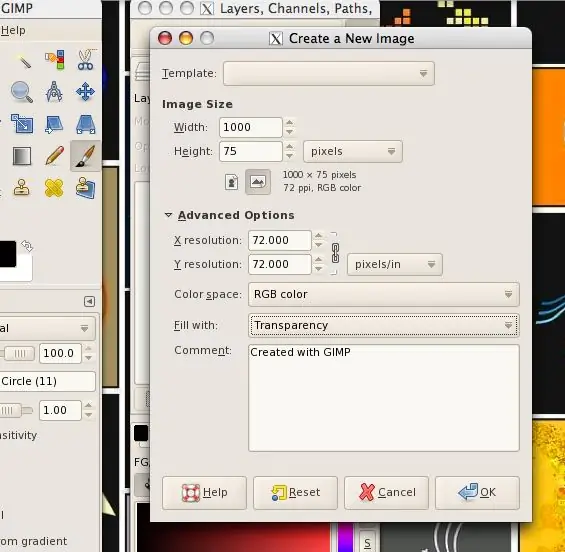
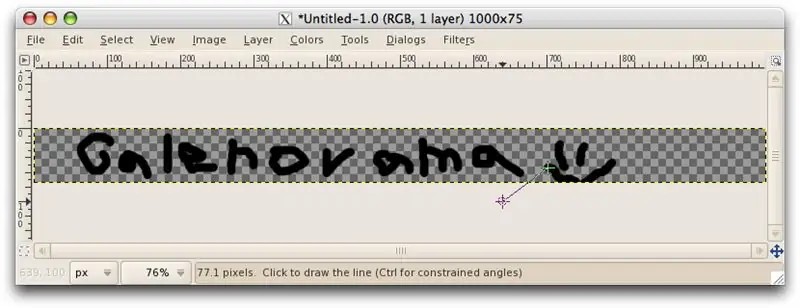
Abra seu aplicativo de edição de fotos e crie uma nova imagem. Isso deve ser cerca de 75 por 1000 pixels. Dependendo do que você está planejando criar, provavelmente desejará tornar o plano de fundo transparente. Você deve ter em mente que tudo o que for transparente será reflexivo. Use isso a seu favor. Dicas de design: deixe-o louco! Use muitas cores e vários graus de refletividade. Leve o seu tempo. Teste seu dock, depois faça alterações e tente novamente. Não use todas as linhas retas ou todas as curvas, misture e combine. Se você precisa de inspiração ou quer ver algumas docas incríveis, dê uma olhada no LeopardDocks.
Etapa 2: salve seu dock
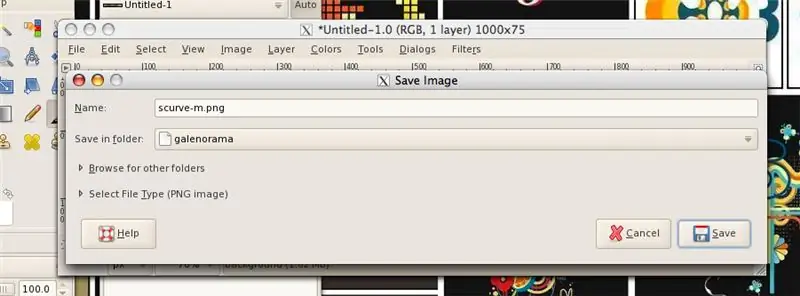
Salve seu projeto finalizado como scurve-m.png. Certifique-se de que é um.png, caso contrário não funcionará. Lembre-se de onde o salvou !!!
Etapa 3: Transforme seu projeto em sua doca real

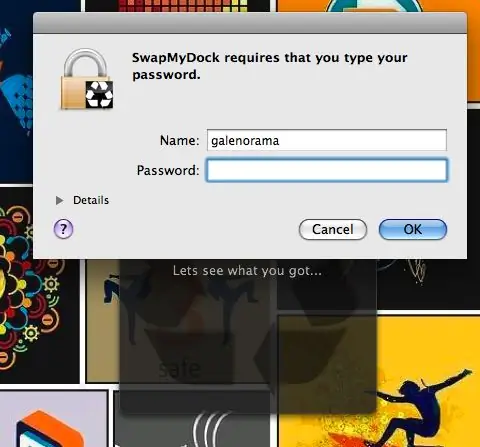
Abra SwapMyDock. Arraste seu desenho para a janela e digite sua senha.
Resolução de problemas: Se o SwapMyDock rejeitar o design do seu dock: Certifique-se de que o seu dock tem o tamanho certo (1000 por 75). Certifique-se de que o nome do dock seja scurve-m. Certifique-se de que o dock seja.png. Se ainda não funcionar, envie-me uma mensagem ou poste nos comentários.
Etapa 4: Mostre seu novo dock
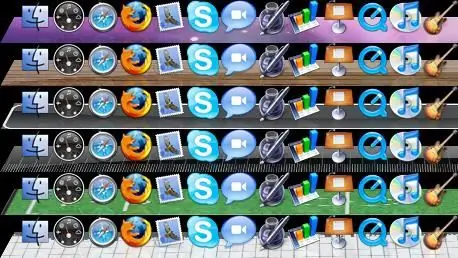
Obrigado pela leitura! Por favor, poste seus designs incríveis nos comentários para que possamos ver. Obrigado ao usuário Ultrauber por toda a sua ajuda. Este é meu primeiro Instructable, então, por favor, faça críticas construtivas.
Recomendado:
Faça sua própria máquina de coquetel cru: 5 etapas (com fotos)

Faça sua própria máquina de coquetel bruto: Neste projeto, mostrarei como combinei um Arduino Nano, um LCD, um codificador rotativo, três bombas peristálticas com acionadores de motor, uma célula de carga e alguns pedaços de madeira para criar um produto bruto, mas Máquina de Coquetel funcional. Ao longo do caminho vou des
"Heeds the Box" - um modelo que você pode ajustar dentro de sua própria cabeça: 7 etapas

"Heeds the Box" - um modelo que você pode colocar dentro de sua própria cabeça: Eu tinha ouvido falar de brinquedos de papelão japoneses onde a cabeça se tornou uma caixa de armazenamento para todo o modelo. Tentei encontrar um online, mas não consegui. Ou talvez eu tenha conseguido, mas não consegui ler o roteiro em japonês? De qualquer forma, decidi fazer o meu próprio. Ele se chama Heed
Doca acústica impressa em 3D V1: 4 etapas (com imagens)

Doca acústica impressa em 3D V1: tenho ouvido muitos podcasts ultimamente, então estou procurando métodos para amplificar o áudio para que eu possa ouvi-lo claramente e à distância. Até agora, descobri que posso obter um pouco mais de volume do meu telefone colocando-o contra um har
Projete sua própria placa de desenvolvimento: 5 etapas

Projete sua própria placa de desenvolvimento: Nota: Este tutorial inclui informações gratuitas sobre design de placa de desenvolvimento, não esquemático livre ou etc. Neste tutorial, darei informações sobre como você pode projetar sua própria placa de desenvolvimento e quais são as dicas e etapas importantes. Antes da estrela
Doca para iPhone Knex: 9 etapas
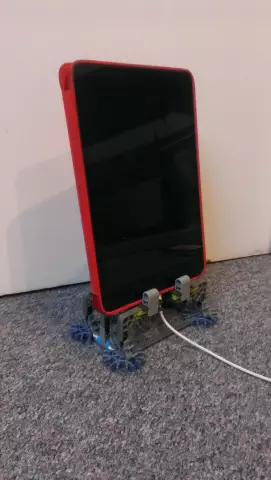
Knex IPhone Dock: Olá, todos os leitores do Instructables! Se você tem um iPhone, é um grande fã do Knex e não gosta do Apples Dock? Aqui está um para você! NOTA: NÃO SOU RESPONSÁVEL SE VOCÊ DANIFICAR SEU IPHONE
